CAD绘制地图如何转arcgis智能分区?
CAD可以进行多种图形格式的转换,具有较强的数据交换能力。然而CAD转arcgis,相信很多搞科研的同学需要用到,那么CAD绘制地图如何转arcgis智能分区呢?大家可以参考下面的步骤:
工具/软件
硬件型号:小米 RedmiBookPro 14
系统版本:Windows7
所需软件:CAD2014
方法/步骤
第1步
打开CAD2014,如果你没有2014版本也没有关系,2012,1010,207,2004都可做,其实很多工作并不需要高端版本。
第2步
绘图,重点是地图内一个行政区一个图层,保证ArcGIS分区时成功(部分保密)。绘制地图是一个非常繁琐的过程,描线需谨慎。
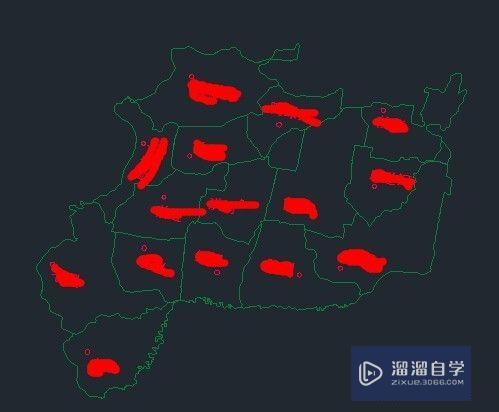
第3步
一个行政区一个图层,在描线的时候一定要谨记这一点,否则在GIS上分区的时候就会出现分区不明的现象。
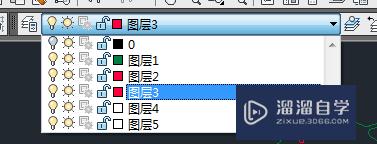
第4步
保存,或者点击另存为。建议图片存在一个特定的文件夹里面,因为CAD图形有一个任何软件都打不开缓存文件,随便乱存影响自己的操作。
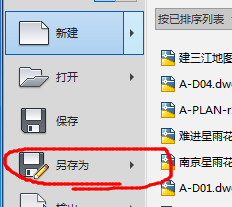
第5步
记得保存低端版本。因为ArcGIS落后CAD一个版本,如果不存储低端版本的话,GIS上会显示不出地图。
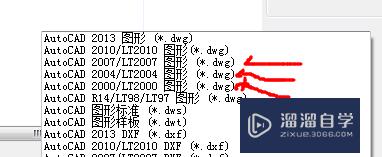
第6步
打开ArcGIS。大家最好使用ArcGISD的中文版,不推荐盗版软件,无奈之下请仅作学习之用,谢谢。

第7步
添加数据。中间这个加号在很多地方都能看到,尤其是ArcGIS升级到了10.0以上的版本之后,哪里的加号都一样,反正是添加图层的意思。

第8步
选择数据。从你存储CAD的文件夹中调出DWG文件,由于行政区分图层绘制,所以区分非常方便(部分保密)

第9步
行政区文字部分可自行输入,点击插入,文本框,输入文字。改变文字颜色可右键文本框更改字体。
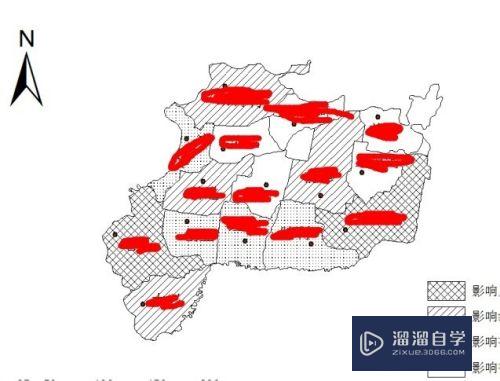
第10步
excel输入各行政区数据。谨记excel也要保存低端版本,否则数据不予显示,空欢喜一场。
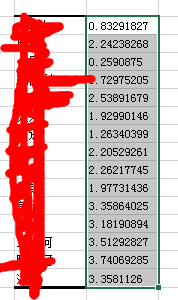
第11步
ArcGIS插入数据,可视化处理。右键图层——符号系统——类别。
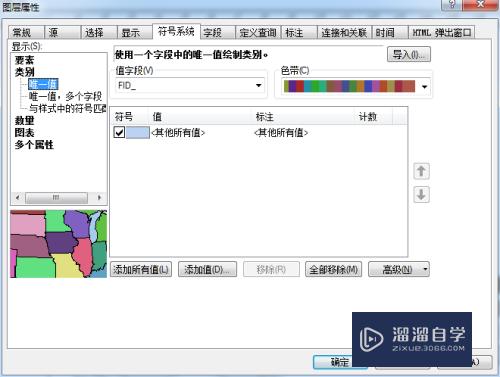
第12步
自选处理方式,进行分区。分区原则有从大到小,送小到大自然分发,平均数法等等,大家自行选择
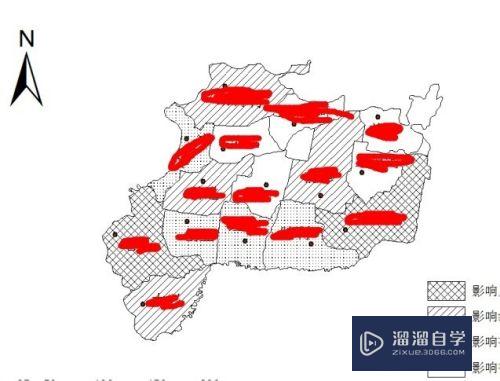
- 上一篇:CAD中位移功能怎么用?
- 下一篇:CAD的平面图怎样导入C4D中?


评论列表